Učitavanje nacrta s OCR-om
Broj lista, naslov i mjerilo možete napisati ručno ili, u ovom slučaju, automatski pomoću prepoznavanja OCR-a. OCR (optičko prepoznavanje znakova) brz je način popunjavanja potrebnih podataka nacrta čitanjem ključnih podataka iz predloška. Kako biste mogli koristiti OCR prilikom učitavanja i pripreme nacta, morate stvoriti predložak na kojem se označe dijelovi nacrta na kojima se nalaze traženi podaci.
OCR čita podatke izravno iz nacta (predloška) i automatski se u program upisuju osnovni podaci (naslov, mjerilo, broj) što vam štedi puno vremena, pogotovo ako učitavate velik broj nacta.
Možete dodavati nove i uređivati postojeće predloške. Kod stvaranja novog OCR predloška potrebno je odabrati ime i jezik na kojem je pisana sastavnica (nude se samo jezici koji su odabrani na projektu).
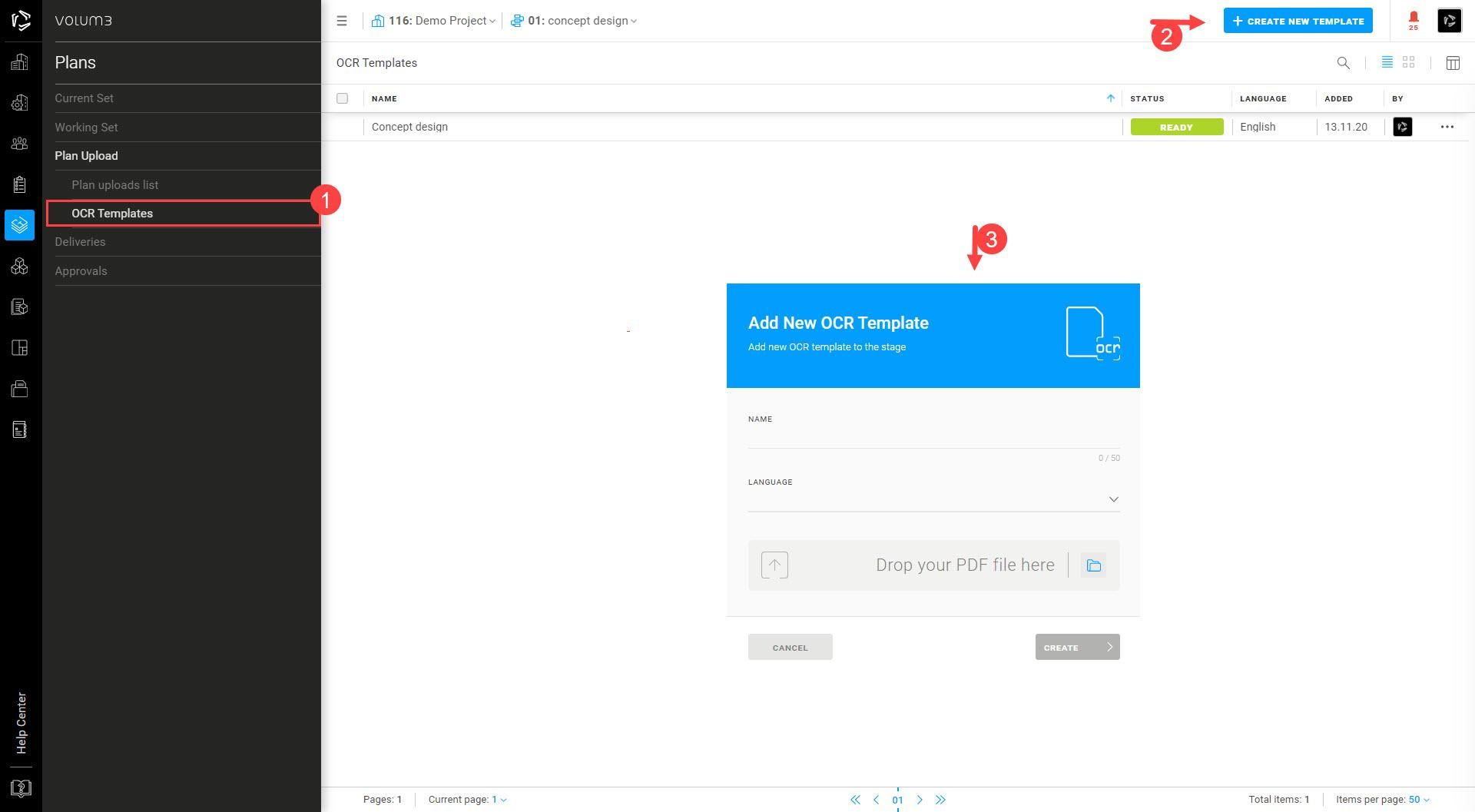
U postavkama OCR predloška možete prilagoditi zelena (broj), crvena (naslov) i plava (mjerilo) polja i postaviti ih na izgled. Koristeći ih, možete odabrati podatke koje želite da budu i na drugim dokumentima (nacrtima).
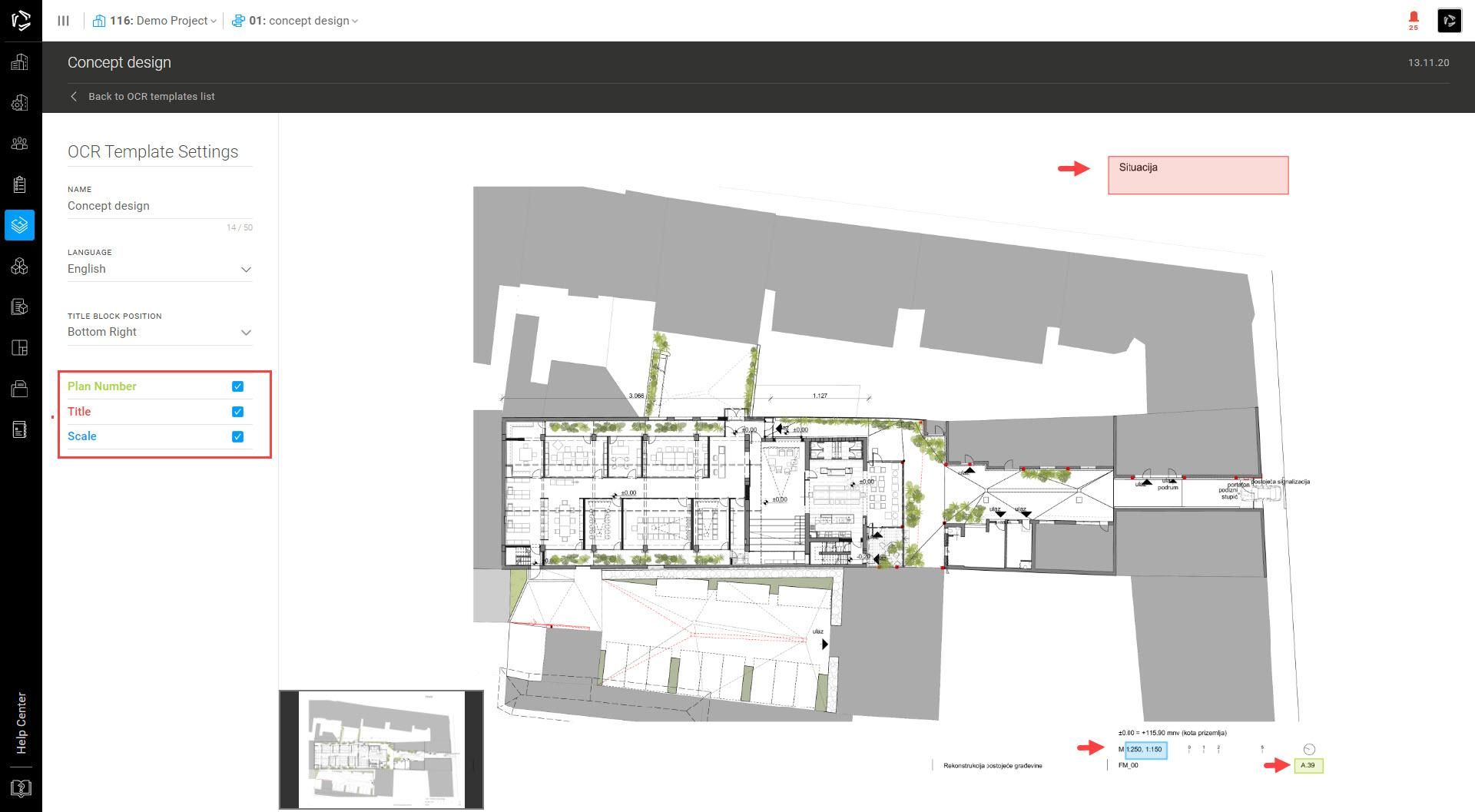
Nakon što dodate svoje planove u odjeljak Učitavanje nacrta i kad su spremni za objavljivanje, možete odabrati jedan ili više planova i odabrati OCR iz dostupnih mogućnosti.
Napominjemo kako OCR, npr, formata papira A1 može čitati nacrte samo istog formata papira. Ako imate više formata papira (tj nacrta), morate dodati OCR za svaki format.
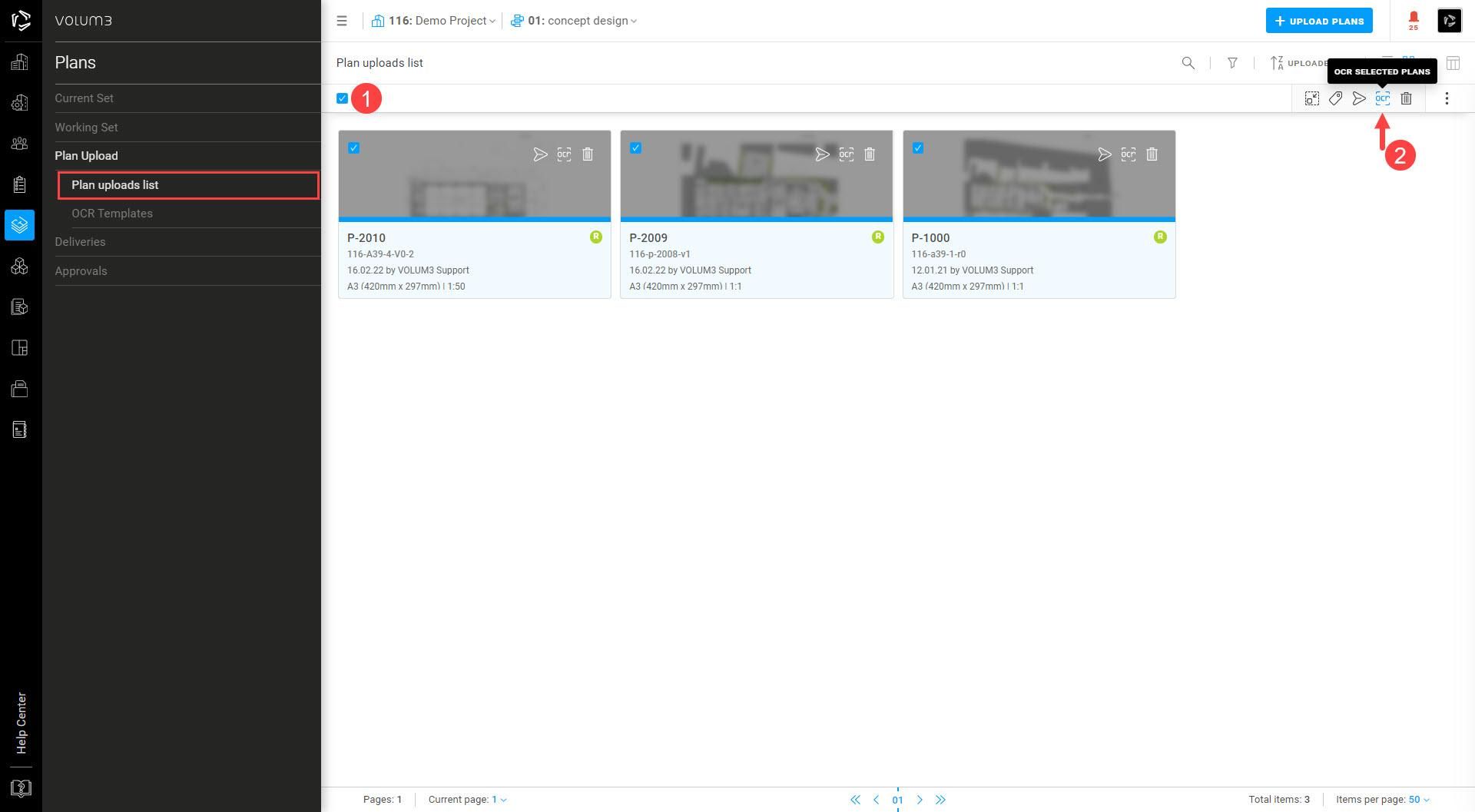
Nakon toga pojavit će se prozor u kojem morate izabrati predložak s namještenim postavkama gdje se na sastavnici nalaze podaci koje OCR treba prepoznati. OCR će se pokrenuti i raditi u pozadini.
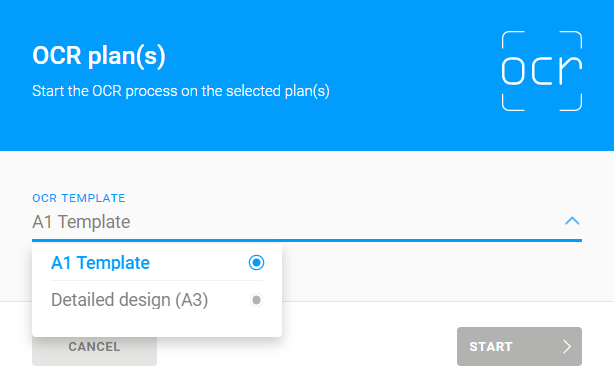
Kad je OCR završen, sve informacije koje OCR pročita dobit će pored sebe ikonu OCR. Iste uvijek možete urediti u svojstvima nacrta.
Učitavanje nacrta
Tok rada u modulu Nacrti je sljedeći:
1. Učitajte svoje nacrte kroz sekciju Učitavanje nacrta
2. Objavite svoje planove u Radne nacrte
3. Isporučite svoje nacrte u Aktualne nacrte
Ako ste na projektu dodijelili odobravatelje, vaši nacrti moraju biti odobreni prije nego što postanu vidljivi u Aktualnim nacrtima.
___
Kako biste nacrte učitali za određenu fazu projekta, morate imati prava urednika. Nacrti su povezani s određenom disciplinom/timom na projektu. Učitani nacrti postat će vidljivi vašem timu.
Kliknite na + Učitaj nacrte u gornjem desnom kutu. Pojavit će se mogućnost za učitavanje i od vas će se tražiti da odaberete odgovornu disciplinu/tim. Nacrti se mogu učitati isključivo u PDFu dok dwg i ostale tipove datoteka možete učitati kao prilog glavnom nacrtu.
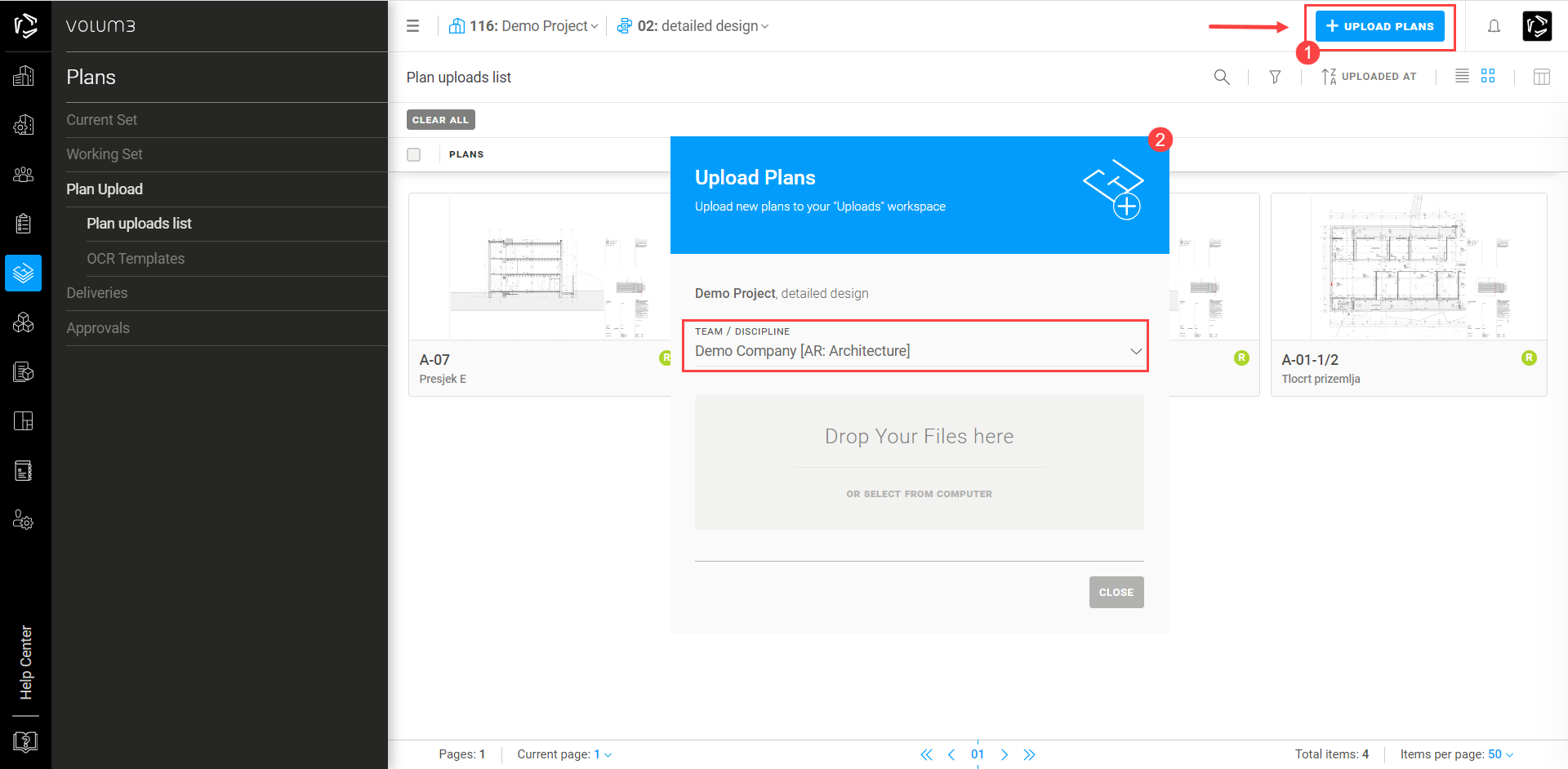
Kada se nacrt učita, status nacrta će se promijeniti iz P - obrada nacrta u R - spreman za objavljivanje. Ako odjednom učitavate više nacrta, neki od njih biti će označeni kao Q - u redu za obradu.
Klikom na nacrt pojavit će se izbornik.
Prije objavljivanja nacrta u Radne nacrte, svi nacrti moraju imati jedinstveni broj nacrta, naslov i mjerilo. Također možete povećati i rotirati nacrt u prozoru za pregled i dodati oznake (tagove) na nacrt.
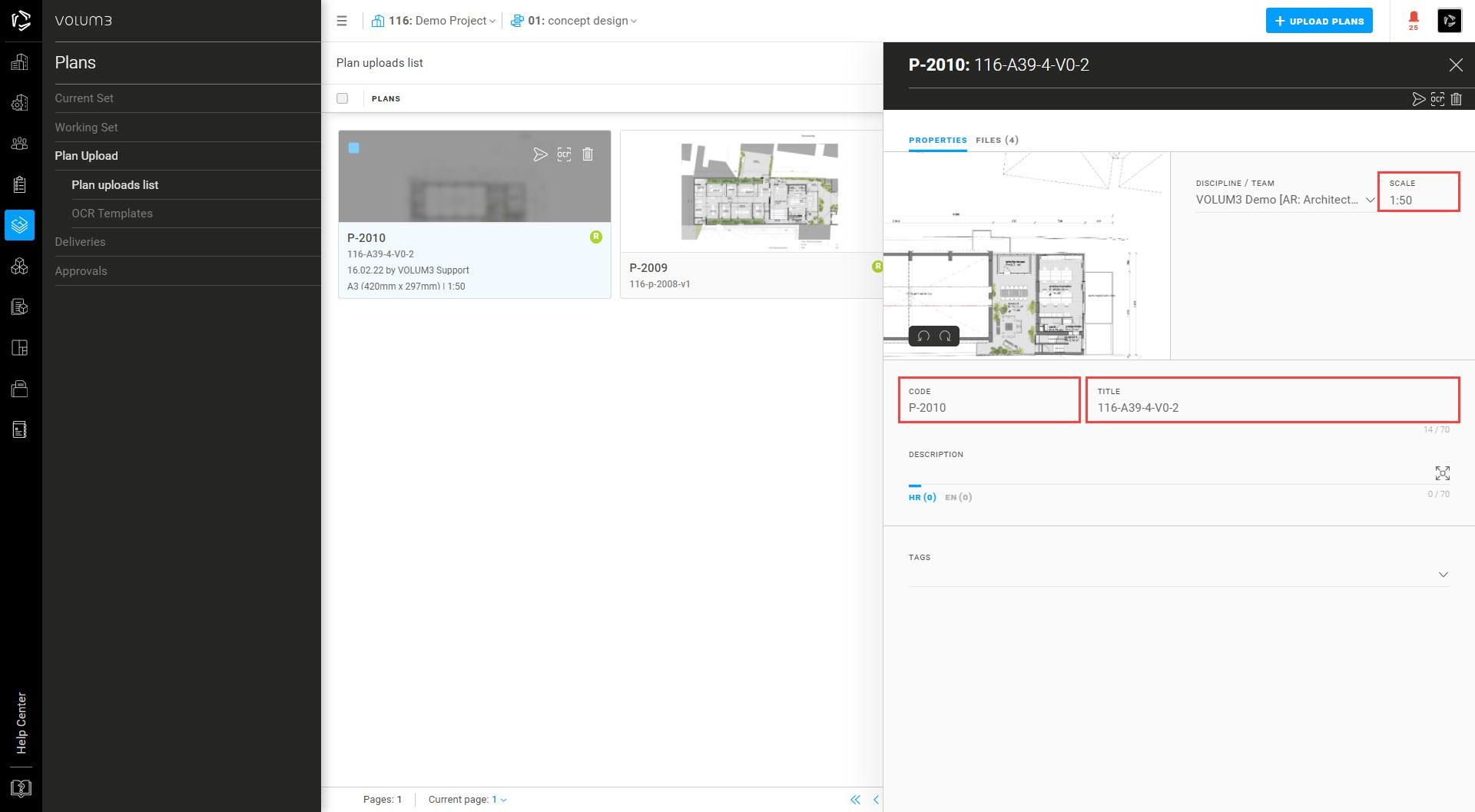
Kad ste spremni, možete objaviti nacrt klikom na ikonu objave u skočnom izborniku ili glavnom prozoru. Također možete odabrati objavljivanje više planova ako su ispunjeni svi podaci.
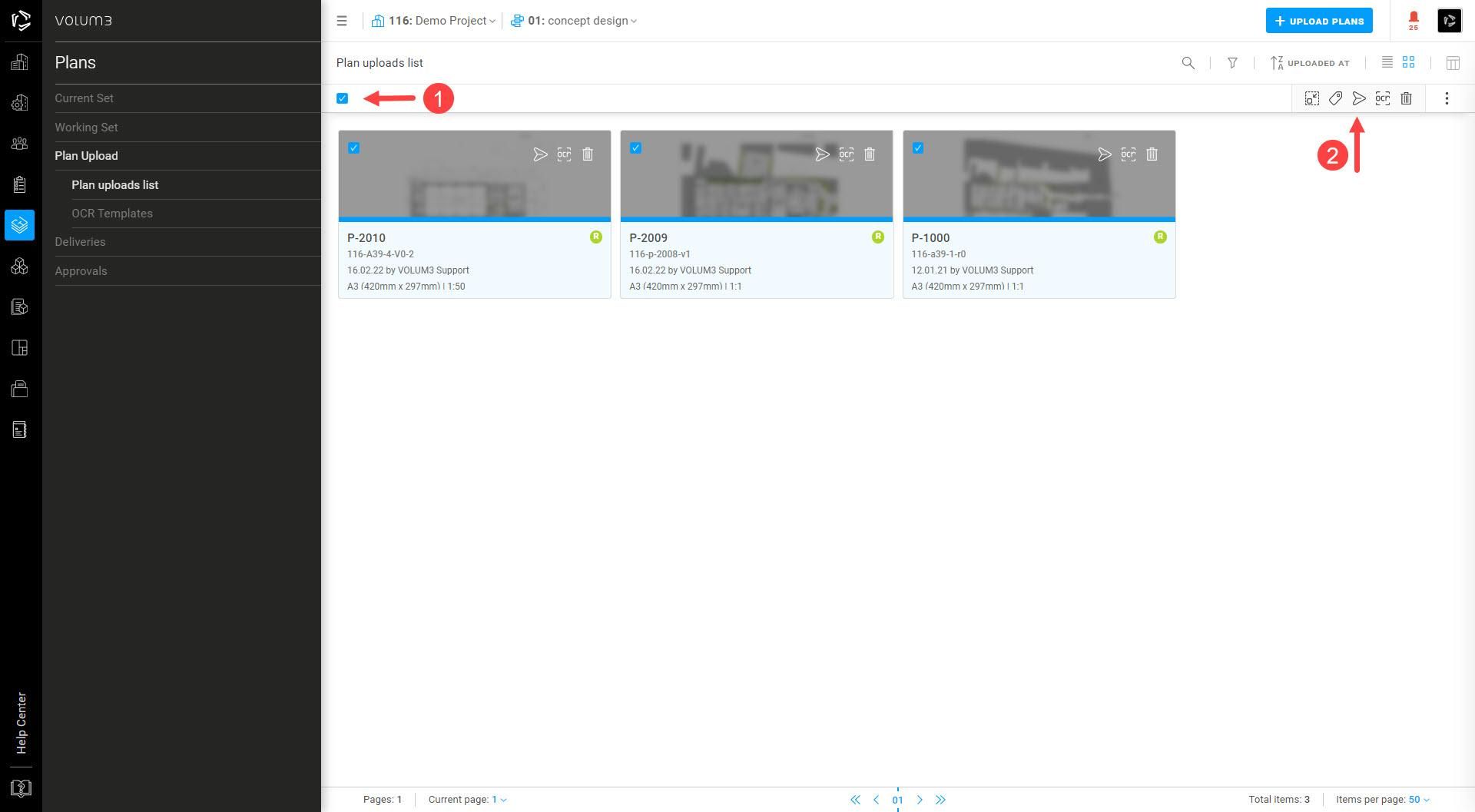
Objavljeni nacrti premjestit će se u Radni set i bit će spremni za označavanje i zadatke. Nacrti u setu Radni nacrti su još uvijek vidljivi samo vašem timu, a ne svim timovima na projektu.
___
Nacrti u Radnim nacrtima vidljivi su samo tvrtkama koje su ih kreirale (njihovom tim). Svako novo učitavanje istog nacrta u Radnim nacrtima naziva se verzija. Svaka nova učitana verzija dobit će pripadajući broj (pogledajte donju tablicu).
Nacrti u Aktualnim nacrtima vidljivi su svim sudionicima projekta (svim timovima). Svako novo učitavanje istog nacrta u Aktulanim nacrtima naziva se revizija. Svaka nova učitana revizija dobit će pripadajući broj (vidi donju tablicu).
Svaka verzija u Radnim nacrtima ne mora biti objavljena u Aktualnim nacrtima.
| Working Set | Current Set |
| V0 | R0 |
| V1* | / |
| V2* | / |
| V3 | R1 |
| V4 | R2 |
* Verzije V1 i V2 nisu objavljene iz Radnih nacrta u Aktualni nacrt kao nove revizije.
Radni nacrti
Možete dodati oznake i zadatke svojim nacrtima u Radnom Setu i tako komunicirati sa svojim timom. Klikom na nacrt otvorit će se glavni prozor s alatnom trakom na desnoj strani.
Na nacrtu:
- nacrtajte oblike i izmjerite elemente na površini ukoliko ste unijeli ispravno mjerilo. Za crtanje oblika koristite alate Pravokutnik, Elipsa i Poligon. Za crtanje linije ili mjerenje koristite alat Linija
- nacrtajte revizijske oblake pomoću alata Revizijski oblak
- koristite markere slobodnom rukom ukoliko želite nešto pokazati ili označiti
- stvorite zadatak koji je privatan (ili javan). Kako biste saznali više, idite na Zadatke.
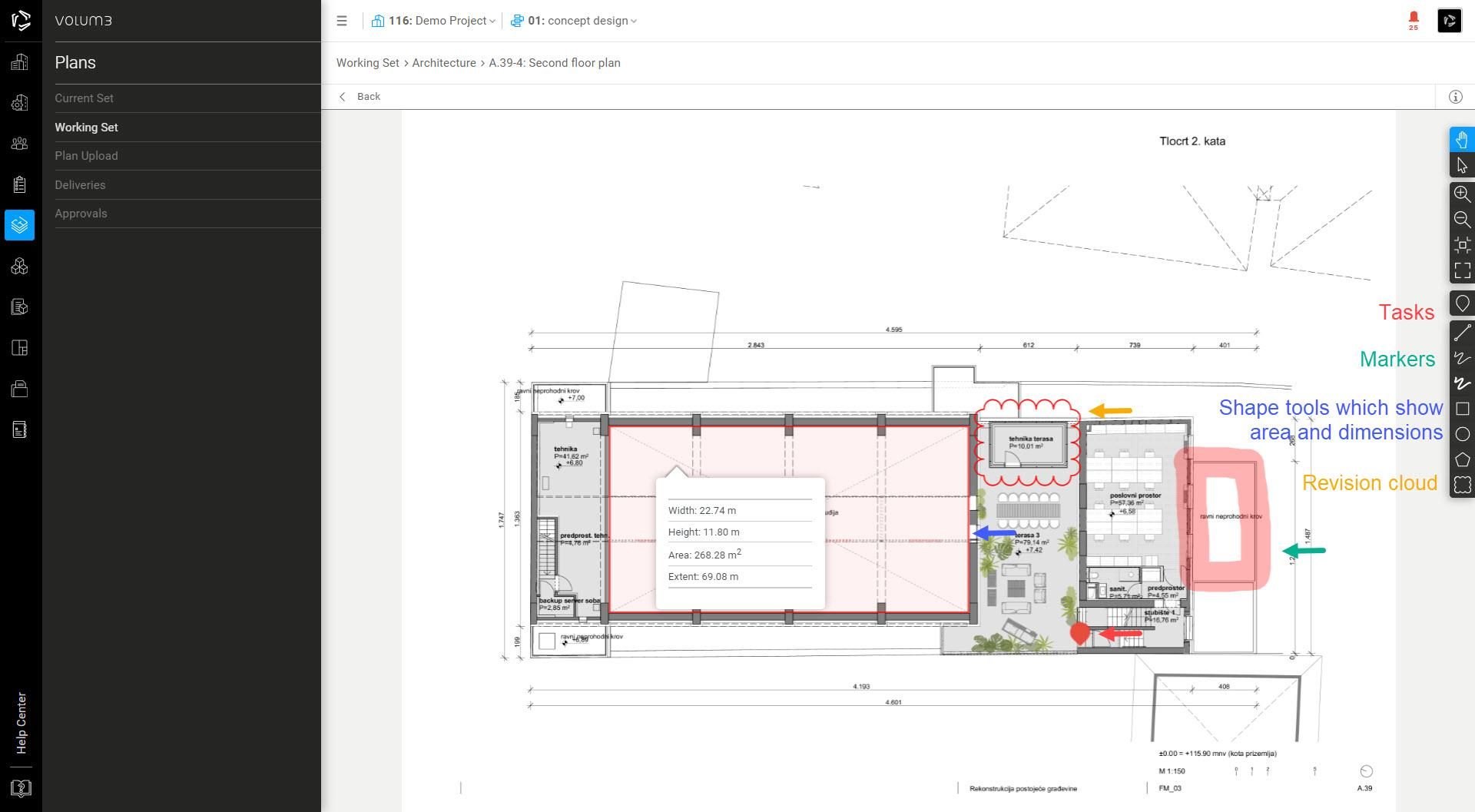
Također možete odabrati i izbrisati sve oznake. Kliknite ikonu Select i odaberite oznaku koju želite izbrisati, a zatim kliknite ikonu Delete.
Sve oznake, osim zadataka, vidljive su svima u timu, ali ih može uređivati i brisati samo korisnik koji ih je stvorio.
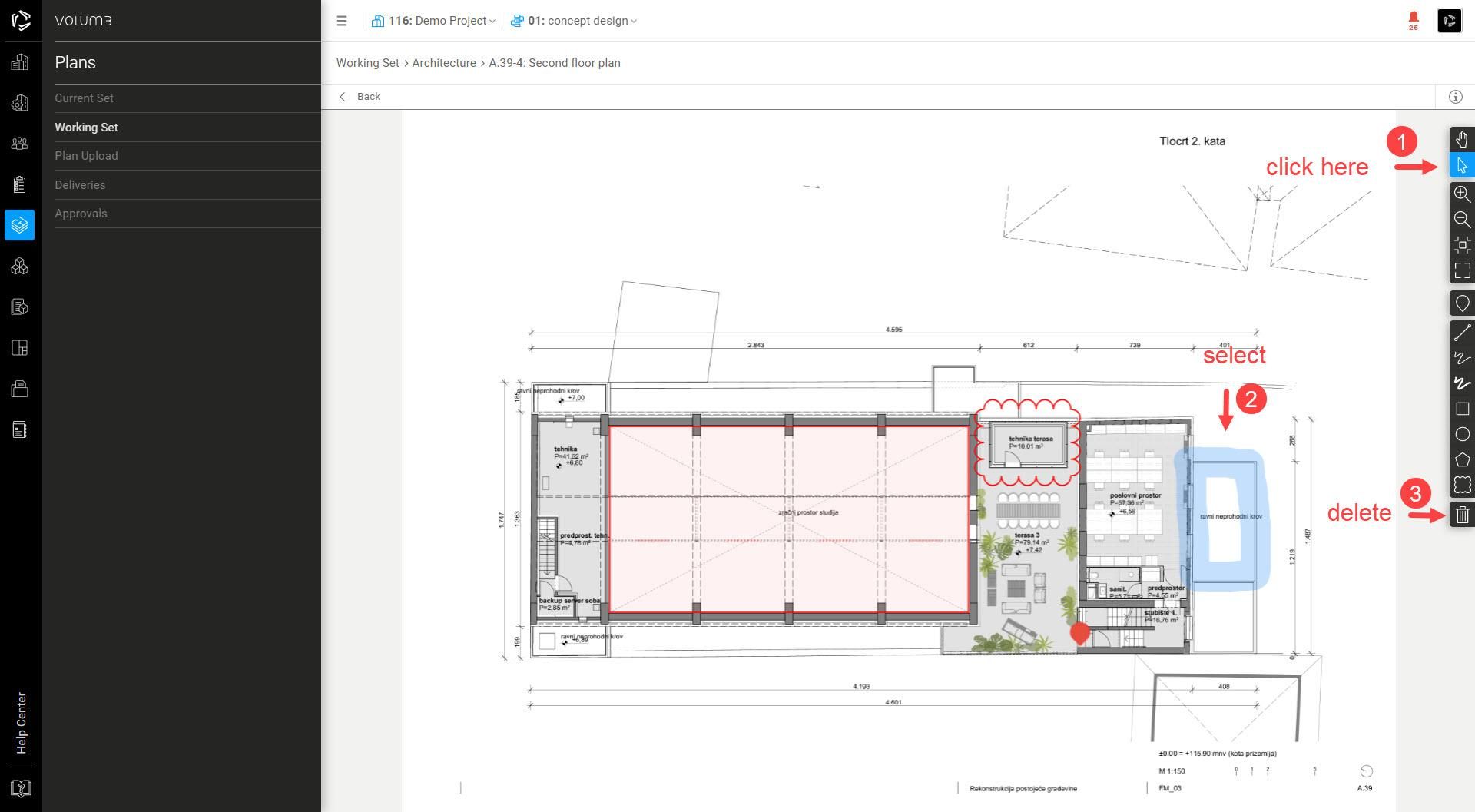
U postavkama nacrta možete uređivati svojstva nacrta, vidjeti povijest nacrta i učitati nove verzije nacrta. Brojevi verzija počinju od nule (V0). Broj verzije automatski se povećava. (Svaka nova verzija automatski dobiva sljedeći broj V0, V1, V2, itd.).
Nacrt možete preuzeti klikom na ikonu oblaka pored svake verzije.
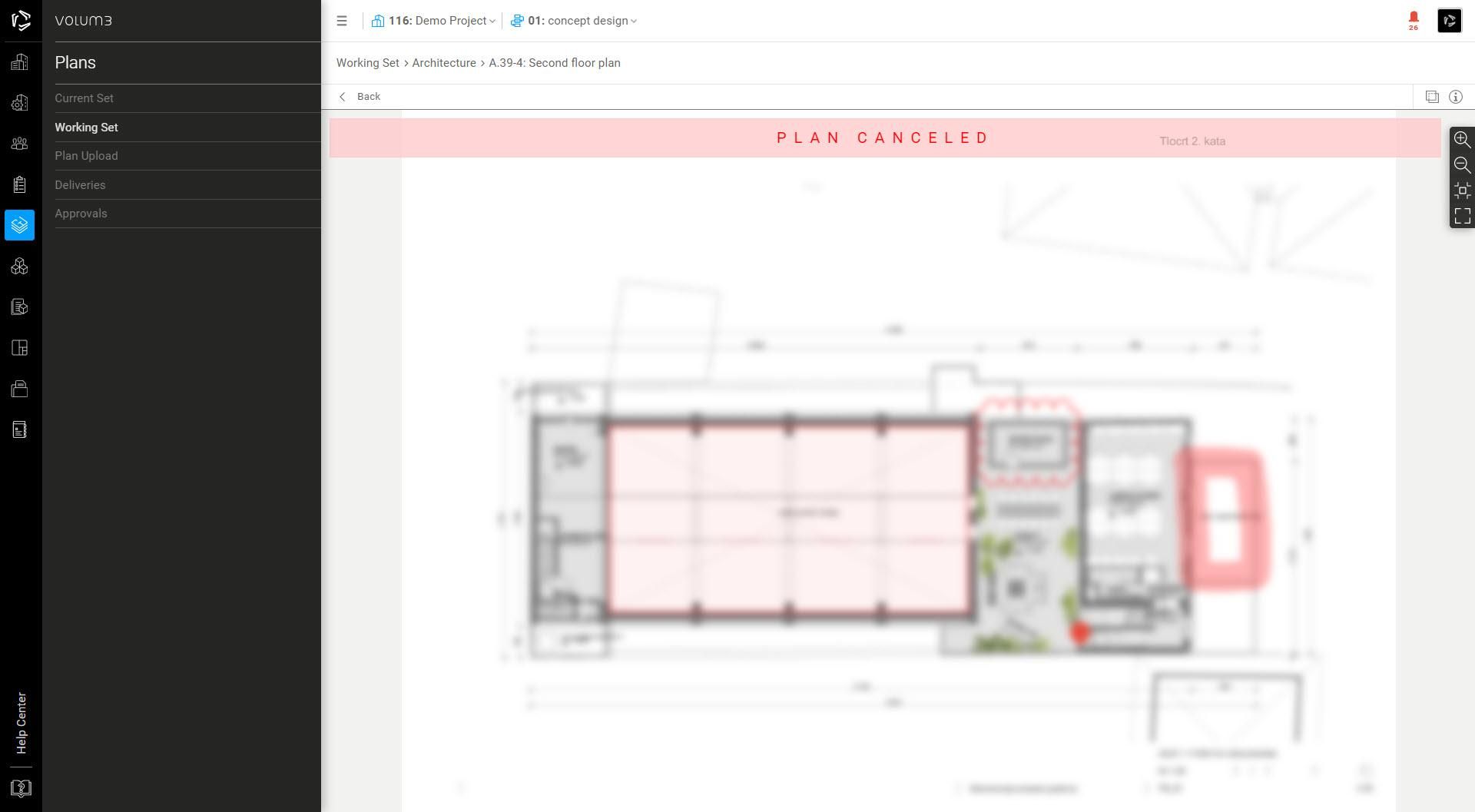
Ako se iz nekog razloga nacrt više ne koristi, možete promijeniti njegov status iz aktivnog u otkazan. Nacrt se više neće moći uređivati i ne možete promijeniti status nazad u aktivan. Nacrt će dobiti žig PLAN CANCELED.
Imajte na umu da se broj nacrtane može koristiti dvaput u fazi projekta. U slučaju da trebate upotrijebiti broj nacrta koji namjeravate otkazati, provjerite jeste li promijenili šifru toga nacrta. Na primjer - P-0842 Otkazano.
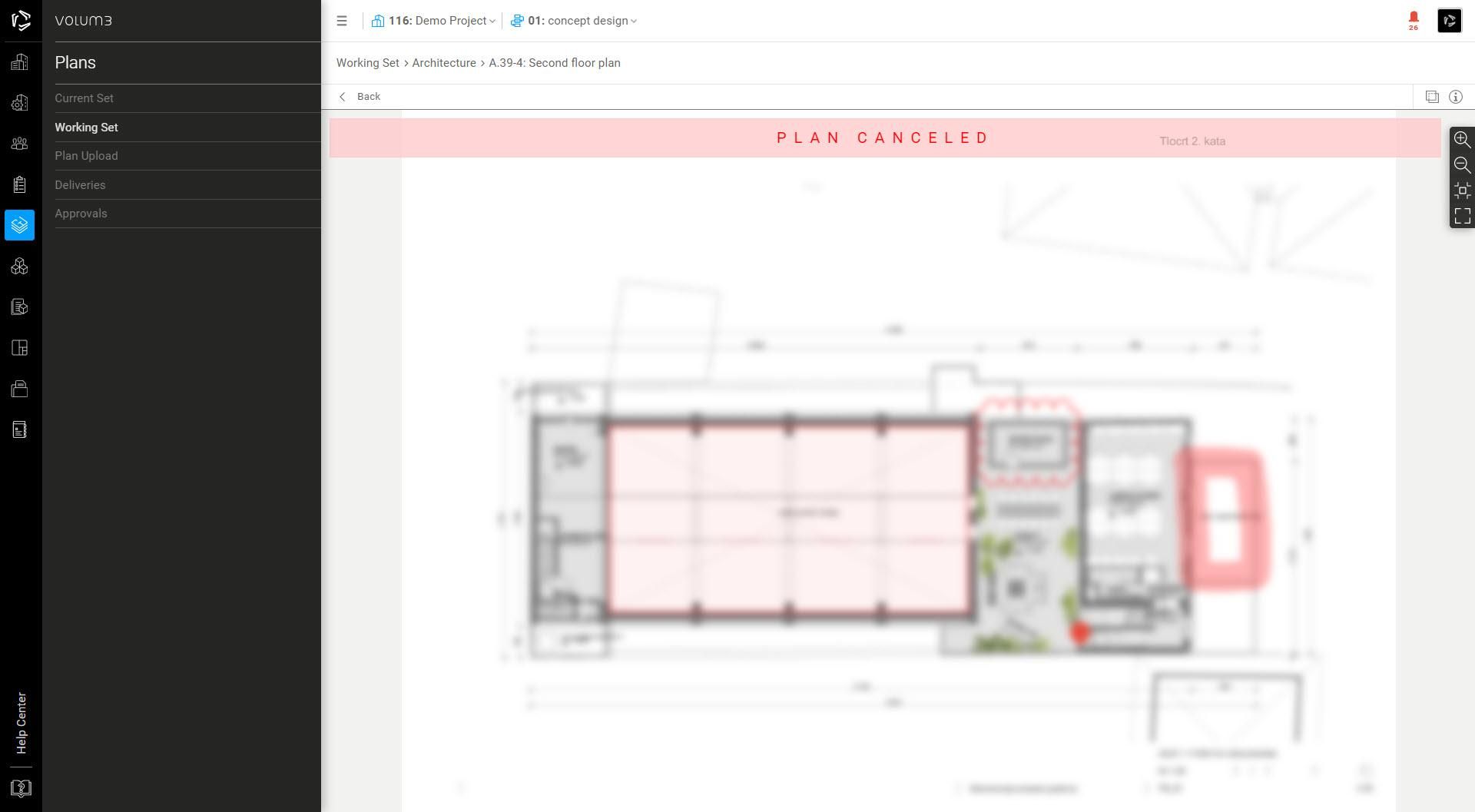
U nacrt također možete priložiti datoteke u bilo kojem formatu koji vam treba. Te datoteke možete preuzeti klikom na ikonu oblaka pored njih.
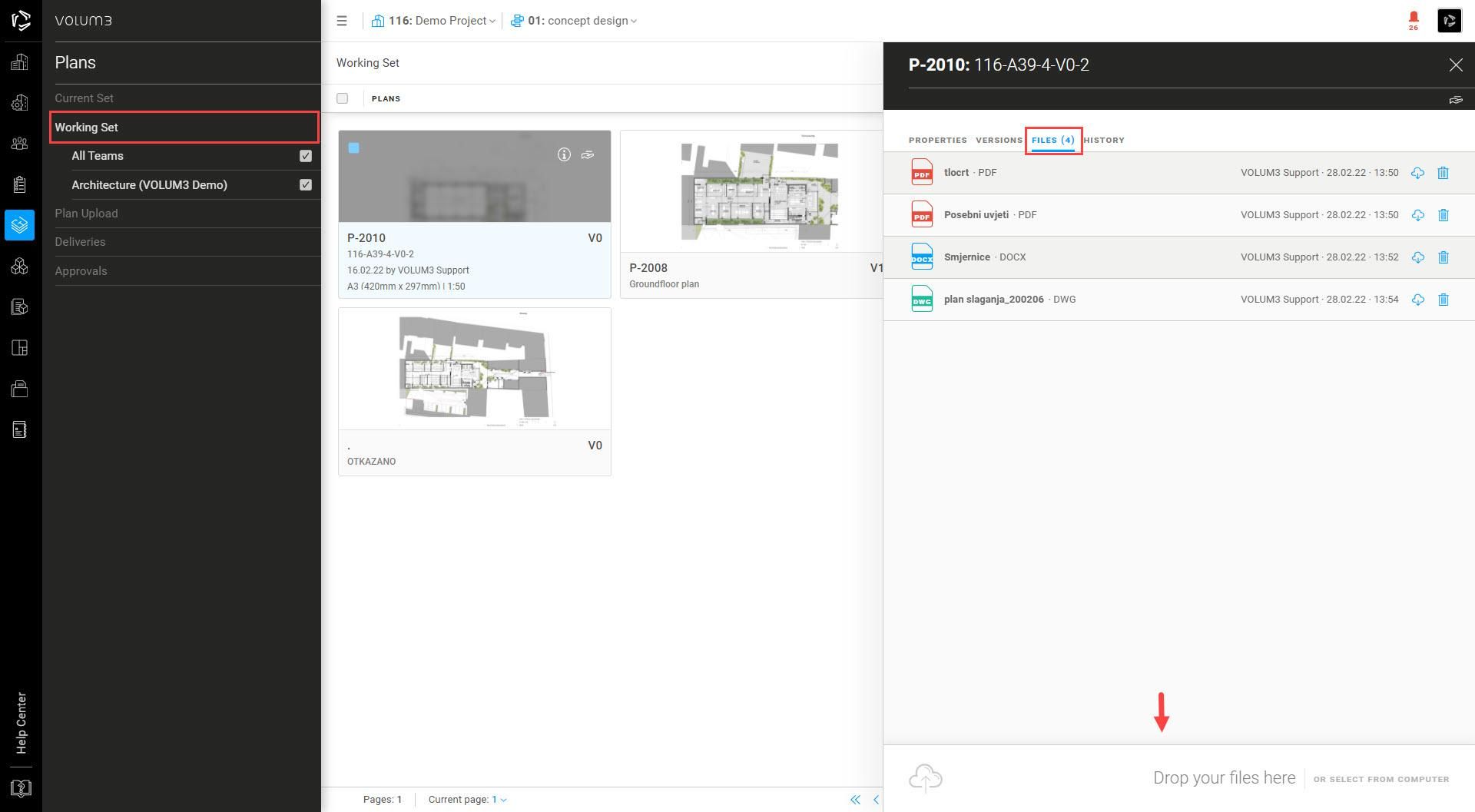
Kada imate više od jedne verzije nacrta, možete ih usporediti pomoću alata za usporedbu. Otvorite nacrt u Radnim nacrtima i kliknite ikonu Compare tool u gornjem desnom kutu. Klikom na crveni ili plavi gumb možete prikazati svaku verziju zasebno. U padajućem izborniku možete odabrati verziju koju želite usporediti.
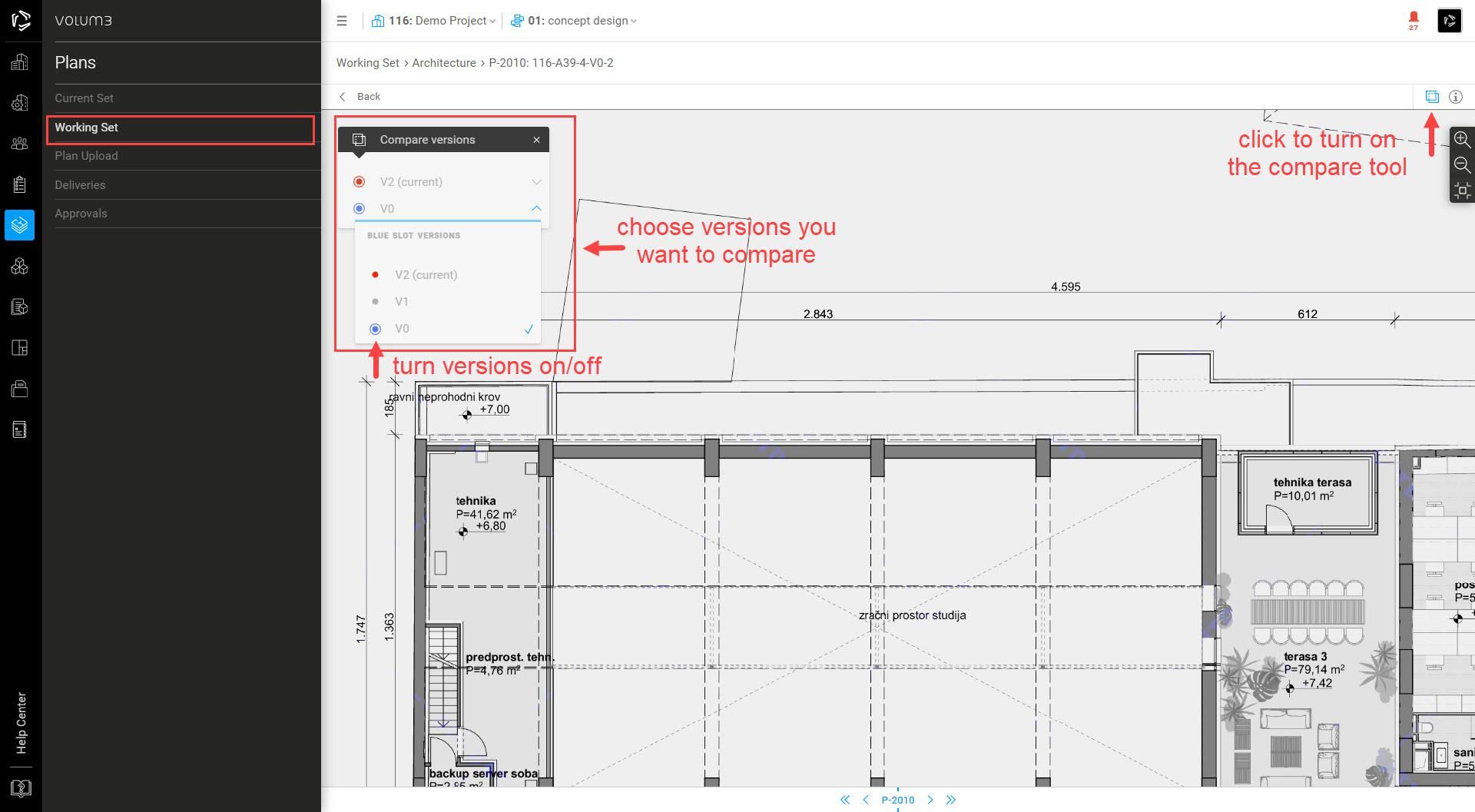
Da biste nacrte premjestili na Aktualne nacrte, morate stvoriti isporuku.
Kada odlučite da su vaši nacrti spremni za dijeljenje s drugim timovima na projektu, morate dostaviti nacrte (create delivery). Svaki nacrt možete isporučiti zasebno ili s višestrukim odabirom klikom na ikonu isporuke. U padajućem izborniku možete stvoriti novu isporuku ili dodati postojećoj (skica isporuke koja još nije isporučena).
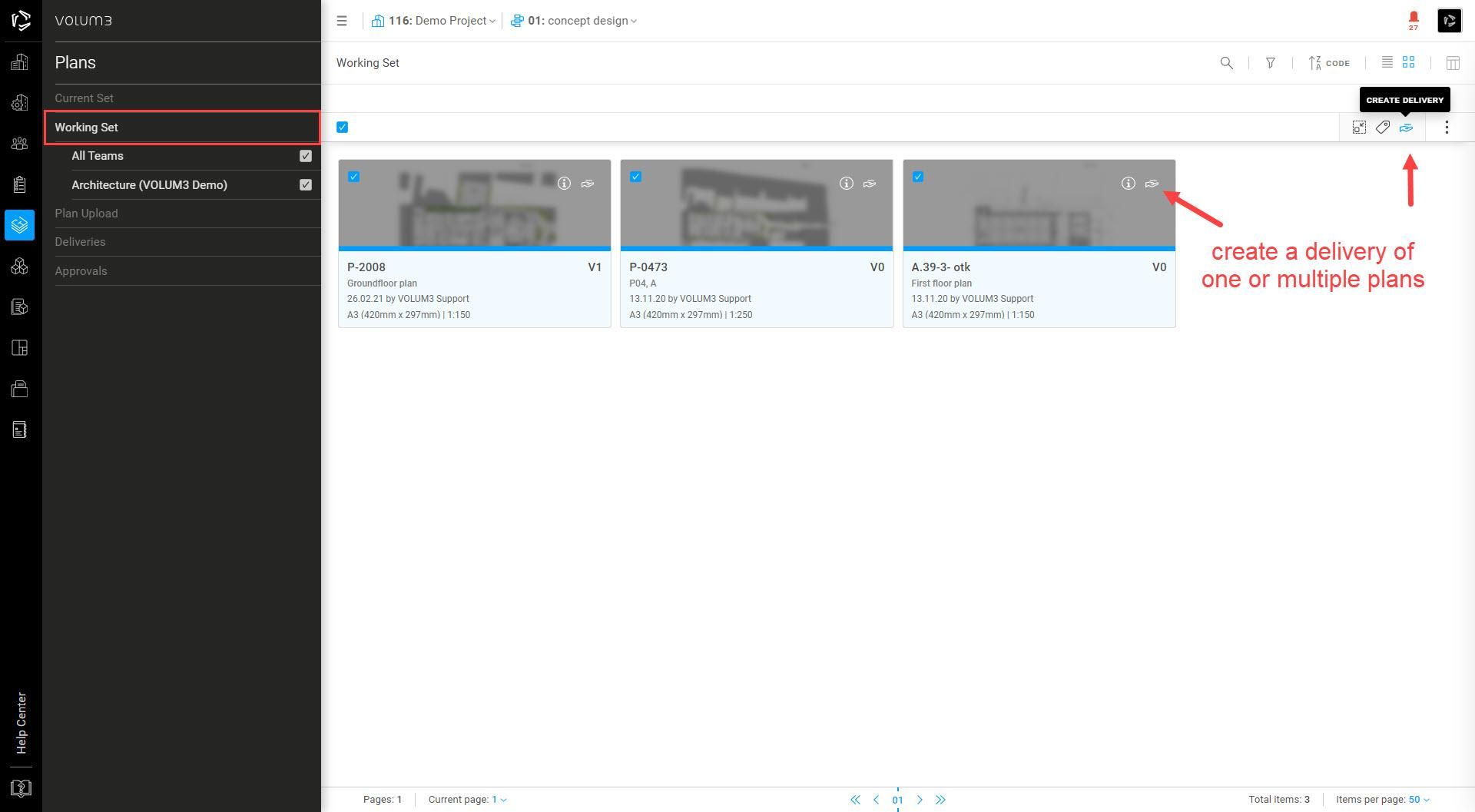
Ako projektu postavite dodijeljene odobravatelje (assigned approver), nacrti će morati proći postupak odobravanja prije nego što se pojave u sekciji Aktualni nacrti. Odobravatelj pregledava planove i odlučuje hoće li ga odobriti ili odbiti. Ako nije dodijeljen nijedan odobravatelj, planovi će zaobići postupak odobravanja i ići izravno na Aktualni nacrti.
Oznake (markacije) iz sekcije Radni nacrti neće biti vidljive na nacrtu u Aktualnim nacrtima, ali isporučeni nacrti i dalje će biti vidljivi u vašim Radnim nacrtima. Možete nastaviti koristiti alate za označavanje na nacrtu u Radnim nacrtima, ali oni neće postati vidljivi u Aktulanim nacrtima nakon što je plan isporučen.
Sve isporuke su vidljive na popisu u Radnim nacrtima i na popisu isporuka.
Aktualni nacrti
Kada nove verzije nacrta učitate u Radne nacrte i stvorite isporuku, one se izravno šalju u Aktualne nacrte. Revizije nacrta možete stvoriti u Aktualnim nacrtima na način da novu verziju učitate u Radne nacrte, a potom ju isporučite u Aktualne.
Ne možete isporučiti istu verziju istog nacrta više puta.
U postavkama nacrta možete pregledati svojstva i revizije nacrta. Svaki nacrt koji se pojavi u sekciji Aktualnih nacrta automatski će dobiti sljedeći broj revizije.
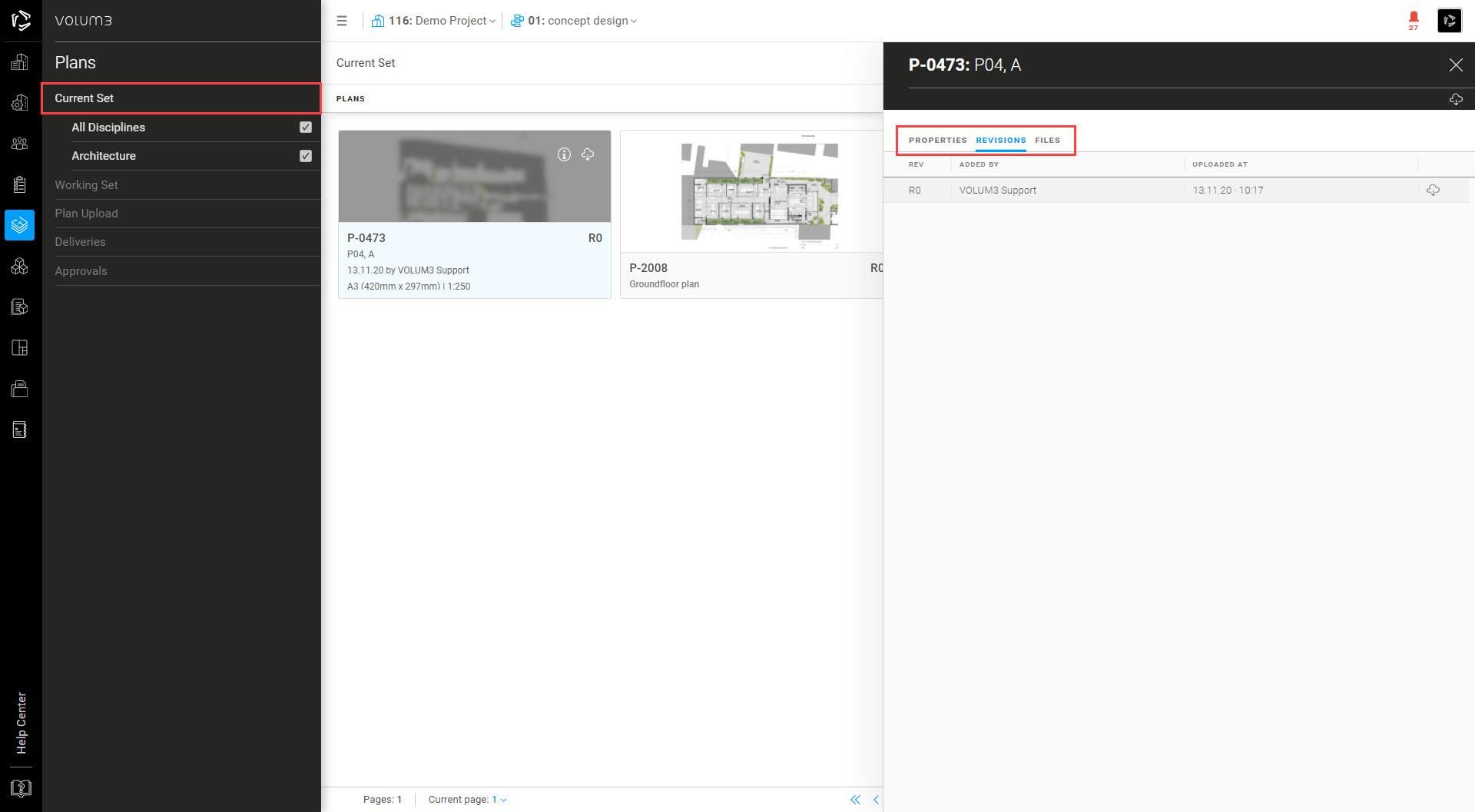
Nije moguće mijenjati ili brisati reviziju, možete učitati samo novu reviziju.
Isporuke i odobrenja
Isporuka je dokument koji sadrži skup različitih nacrta.
Kada kreirate isporuku, ona postati vidljiva u odjeljku isporuke.
Isporuka nacrta prije slanja je vidljiva samo vašem timu i pojavit će se u sekciji Moj tim.
Nacrte možete nadodati postojećoj isporuci (skici) koja još nije poslana.
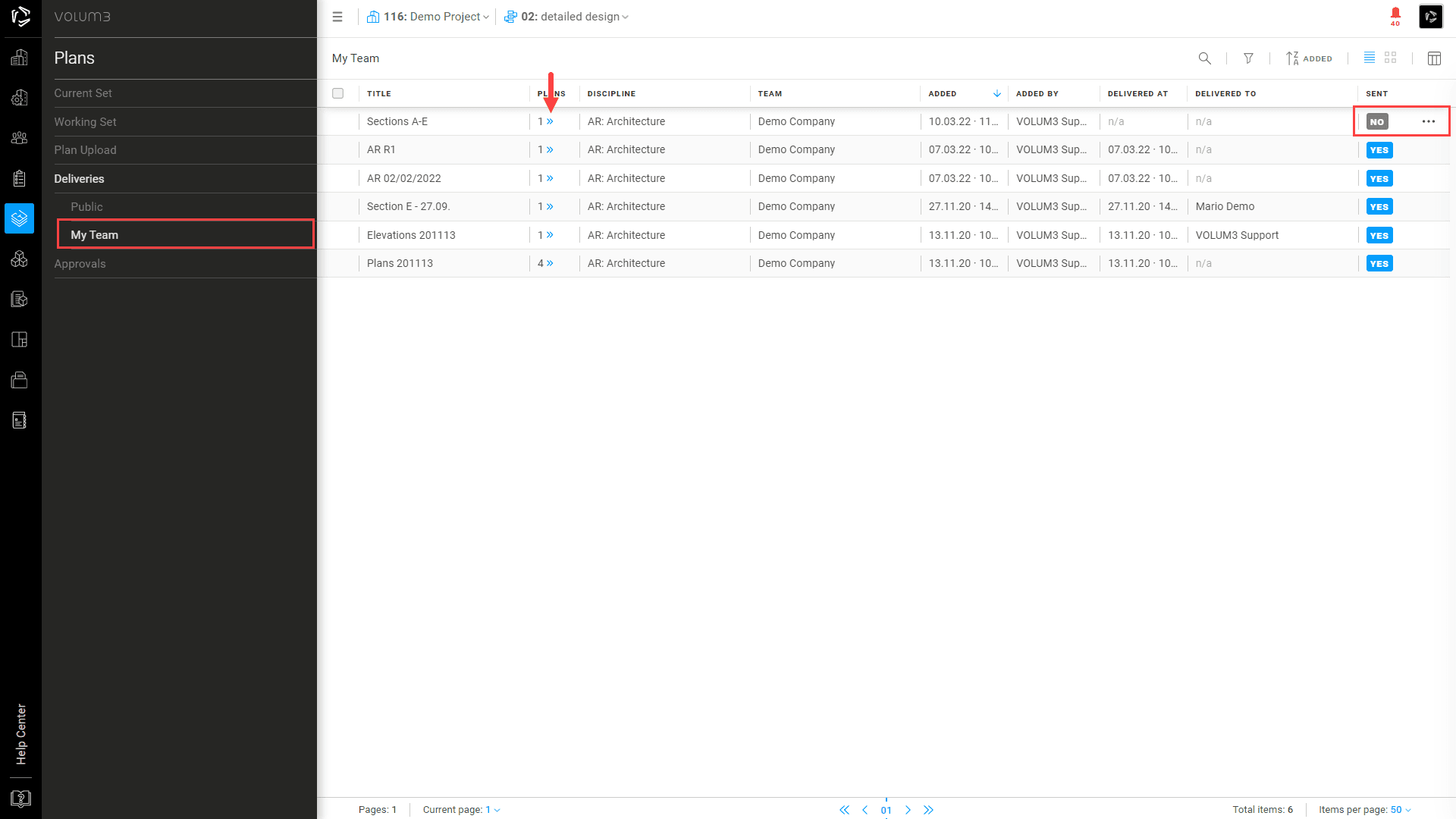
Jednom kada odlučite poslati isporku, ona će promijeniti poslani status s NE na DA i postat će vidljiva ostalim timovima na projektu. Poslane isporuke vidljive su na vašem javnom popisu. Odabirom pojedine isporuke, ponudit će se opcija za preuzimanje svih nacrta odabrane isporuke u zip datoteku.
Klikom na ikonu Pregledaj nacrte ove isporuke (>>) možete vidjeti sve isporučene nacrte.
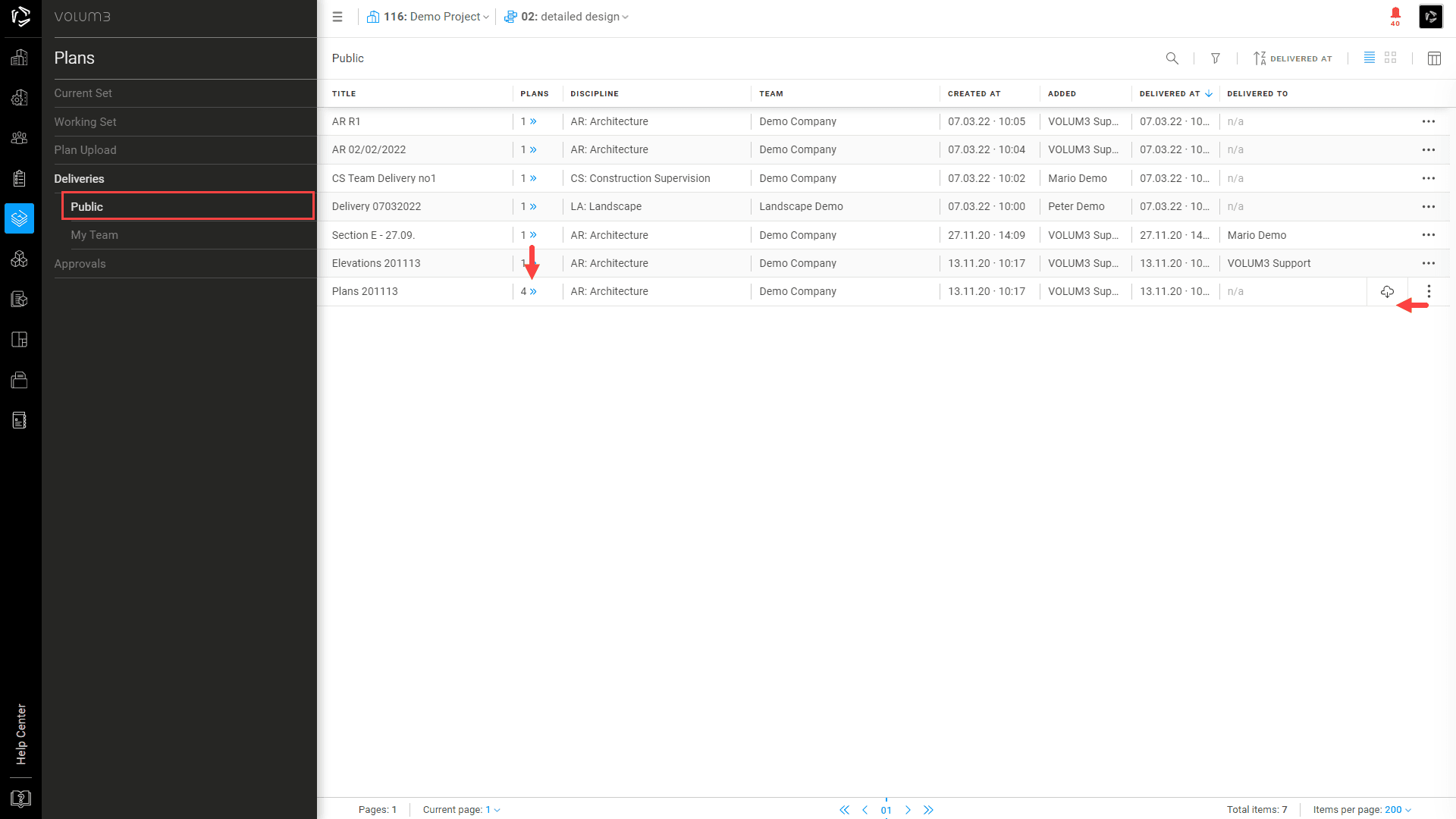
Ako disciplina u kojoj radite ima dodijeljenog odobravatelja, nacrti će postati vidljivi u setu Aktualni nacrti samo ako su odobreni.
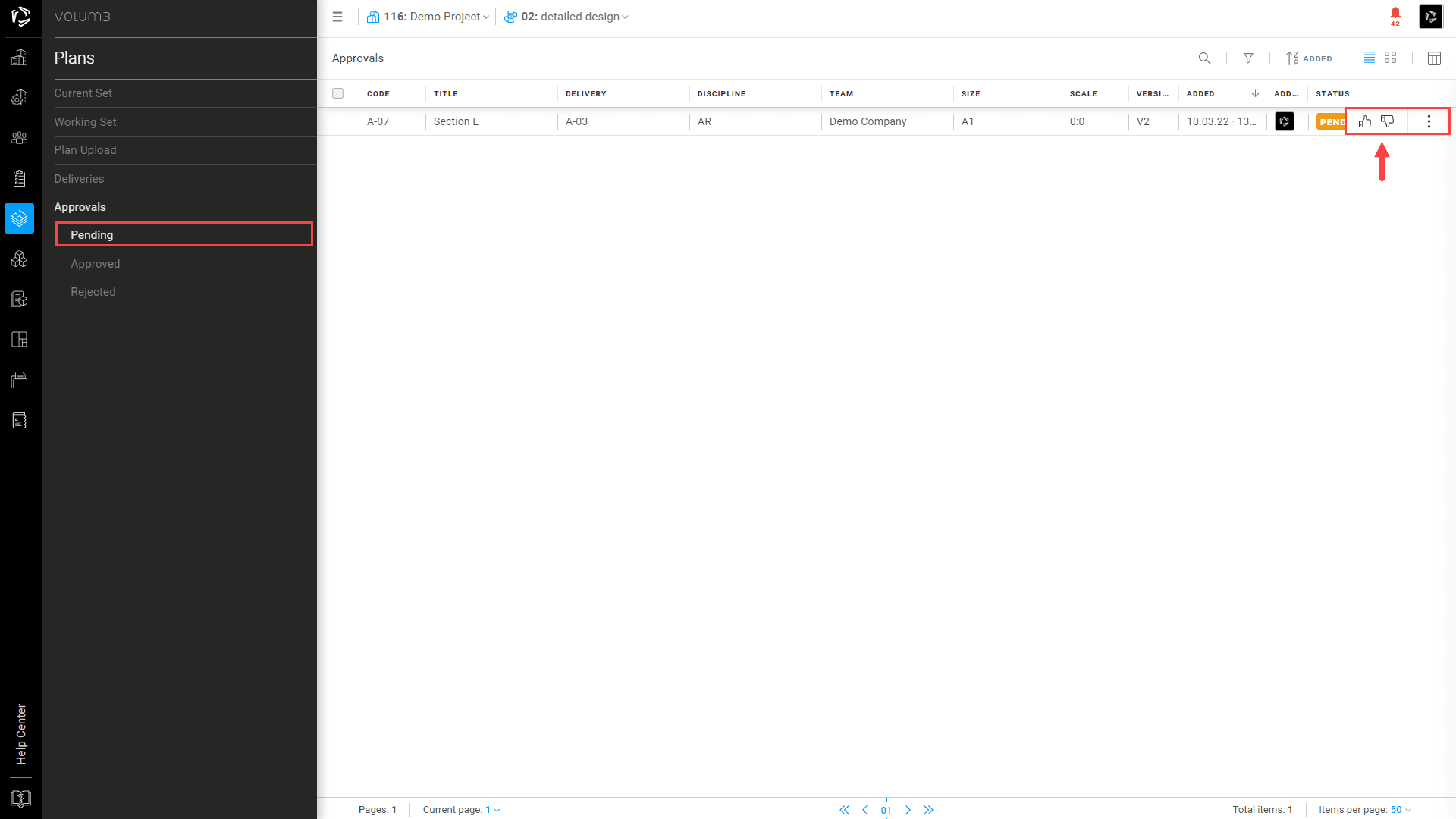
Status nacrta može biti na čekanju, odobren ili odbijen.
Odobravatelj može odlučiti odobriti samo nekoliko nacrta iz isporuke. U tom slučaju odbijeni nacrti će biti na popisu odbijenih nacrta, a odobreni na popisu odobrenih nacrta i u setu Aktualni nacrti.

